2.10 環境變量PATH 2.11 cp命令 2.12 mv命令 2.13 文檔查看cat/mor
阿新 • • 發佈:2017-12-24
path mv cp 2.10 環境變量PATH
1、環境變量 查看
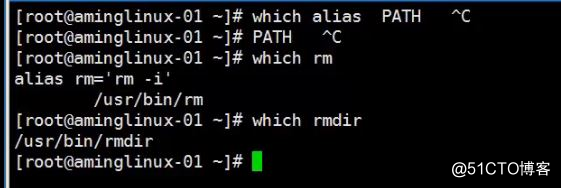
PATH環境變量:

只要命令在上述的環境變量中,敲命令就不需要使用絕對路徑
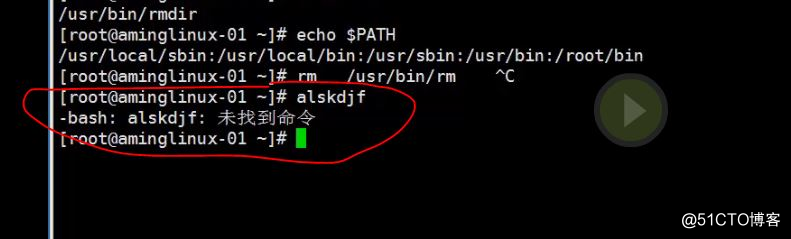
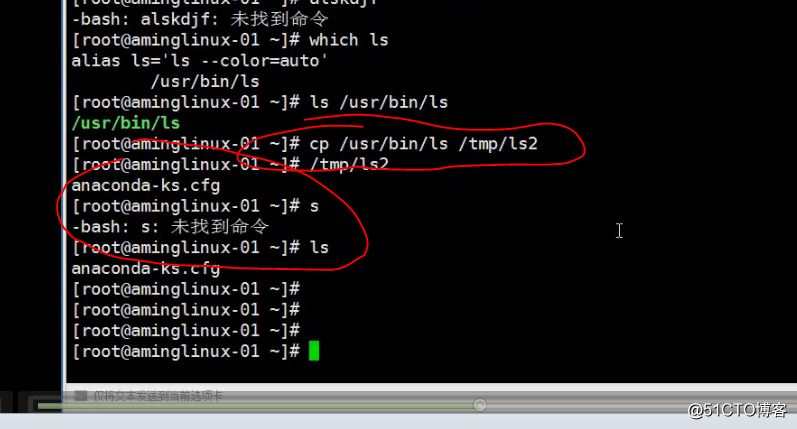
如圖,將cp命令復制到.tmp目錄下,效果和使用ls是一樣的
如果想直接使用ls2 ,需要改環境變量;
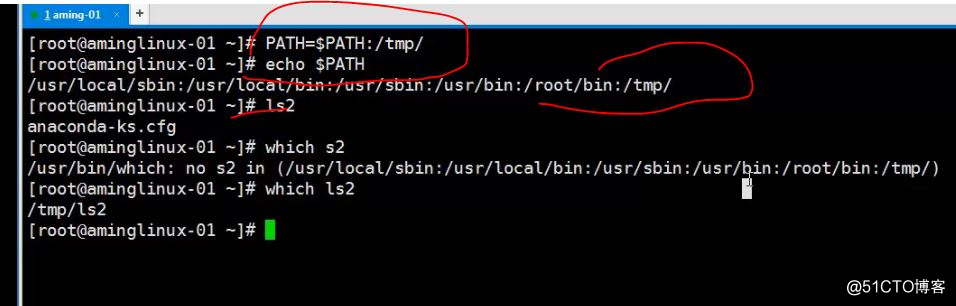
如圖,將/tmp添加到PATH環境變量中,echo PATH,將顯示tmp,直接使用ls2 會發現和使用ls效果一樣的;
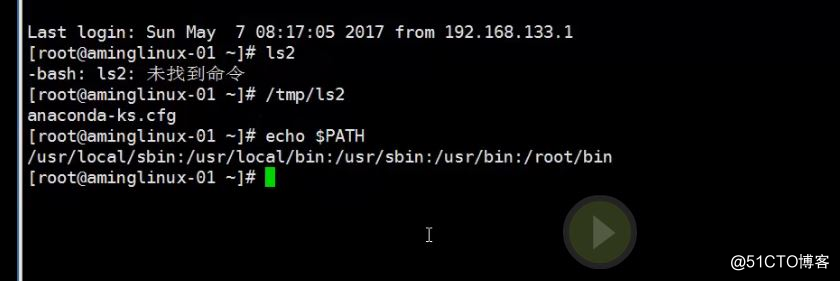
如圖,新開一個窗口,發現使用ls2不能生效了,說明ls2 沒能在PATH中永久生效,
如果需要永久生效;
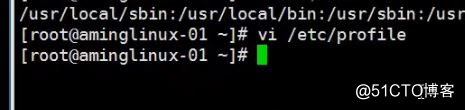
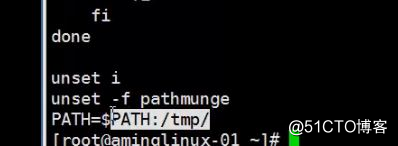
在新開一個窗口,
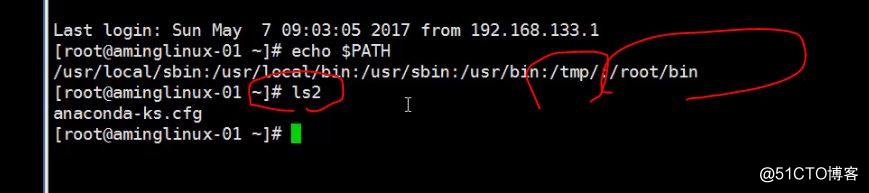
發現可以使用了
如果不想使用了
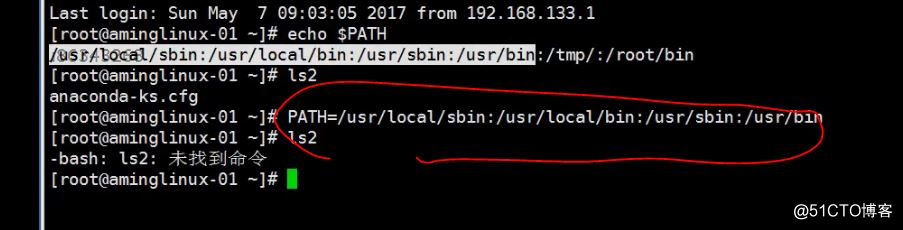
並且可以在profile文件中刪除添加的內容
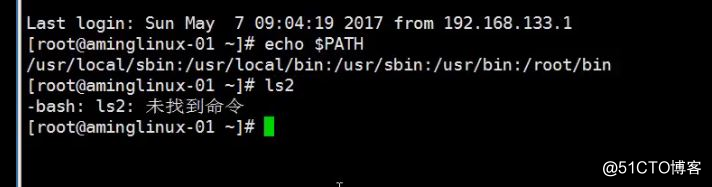
2.11 cp命令
cp命令為復制命令,文件或目錄
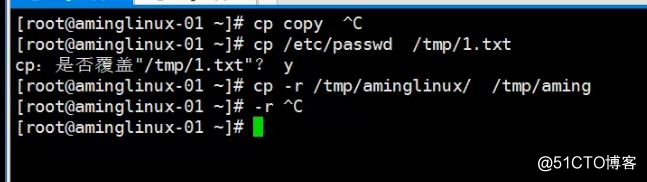
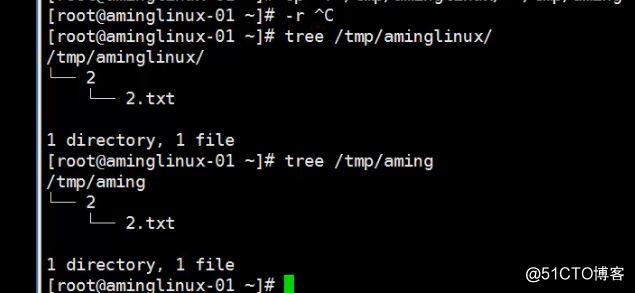
備註:
拷貝目錄時帶/,
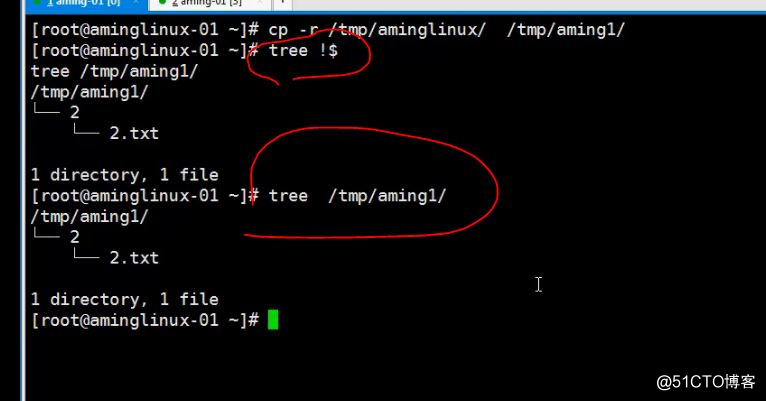
!$ 上一條命令的最後一個參數;
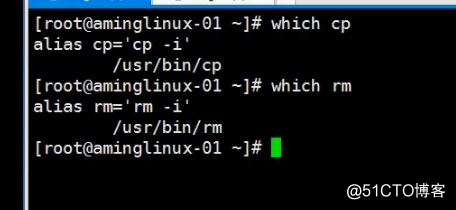
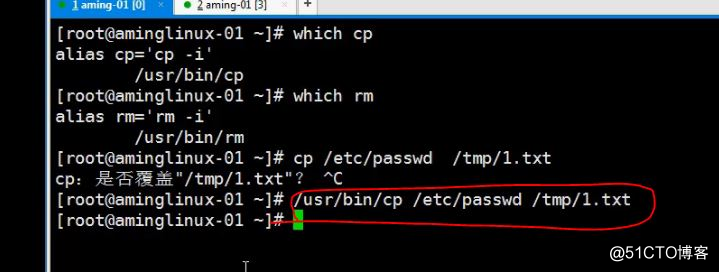
cp -i 參數:表示有提示是否覆蓋;
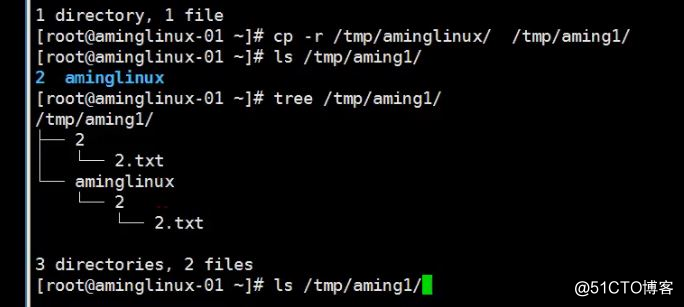
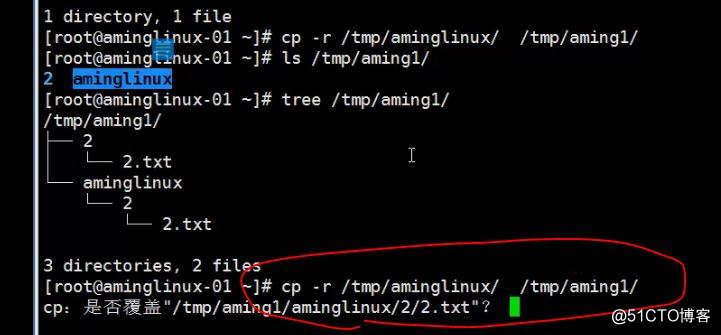
如果需要cp 拷貝目錄,需要加-r選項
2.12 mv命令
mv 移動命令
相當於移動文件或目錄位置
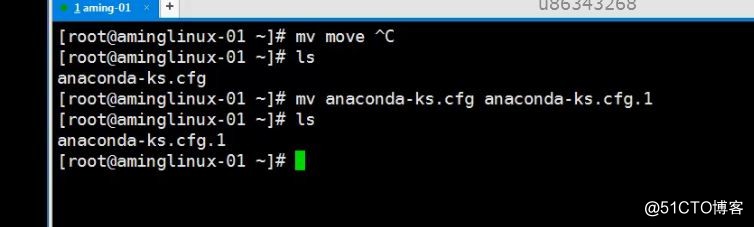
mv命令除了移動文件或目錄外,還有改名字的功能
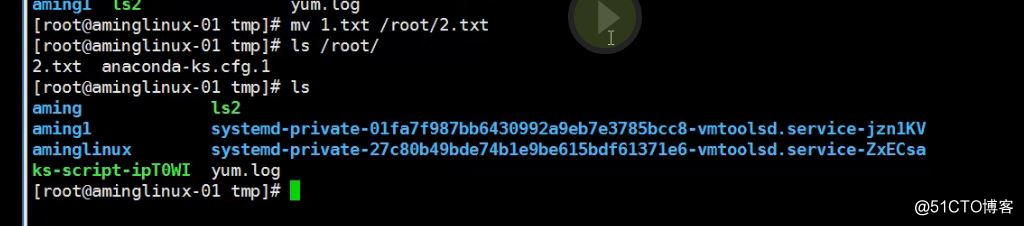
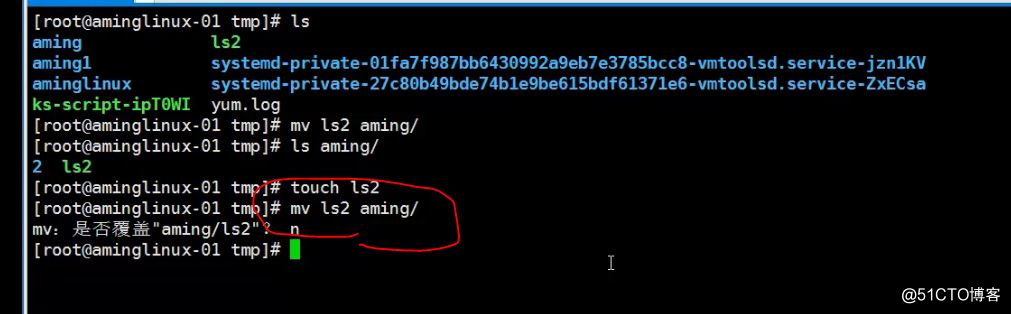
mv有參數-i 是否覆蓋
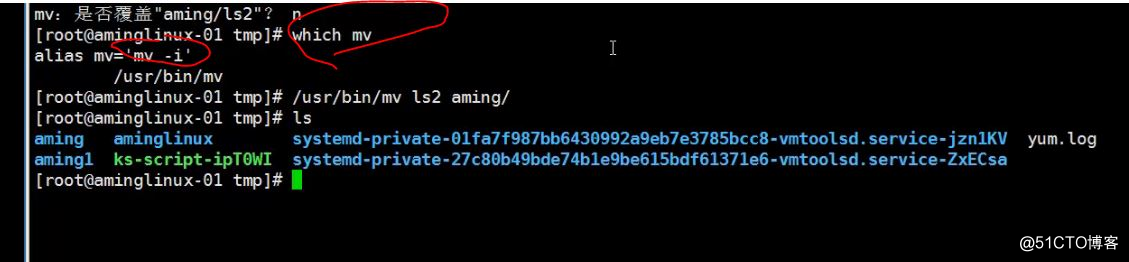
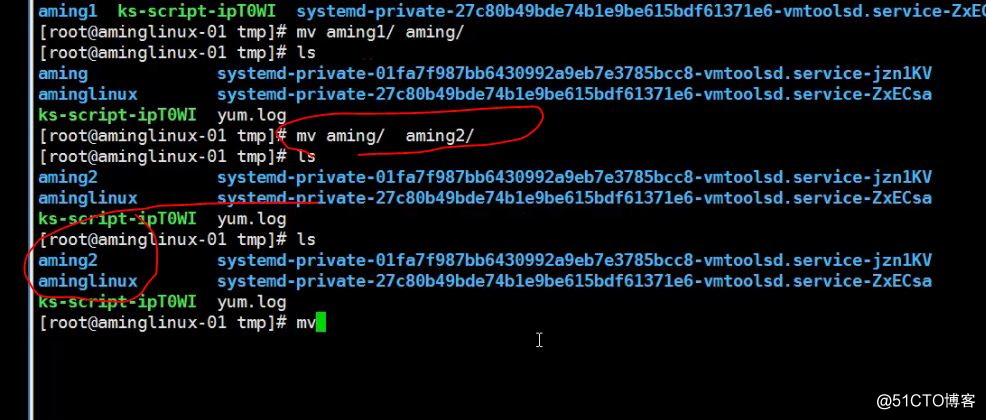
當沒有目的文件時,會創建一個新的文件或目錄
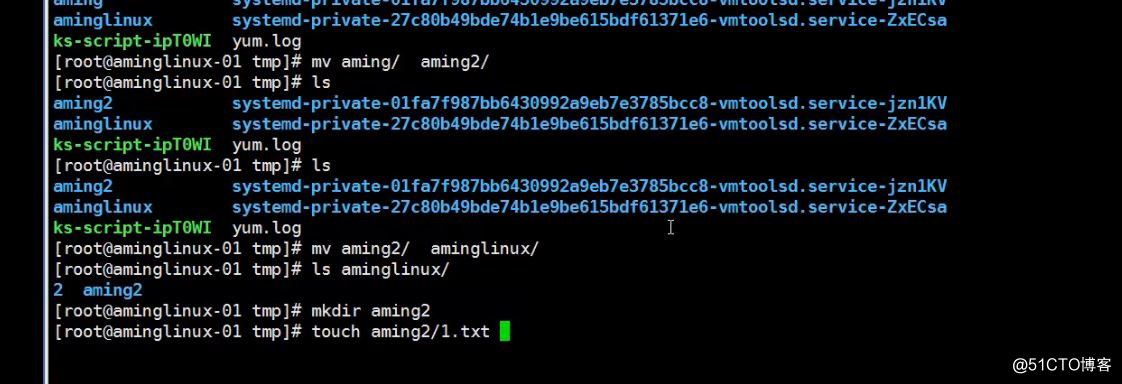
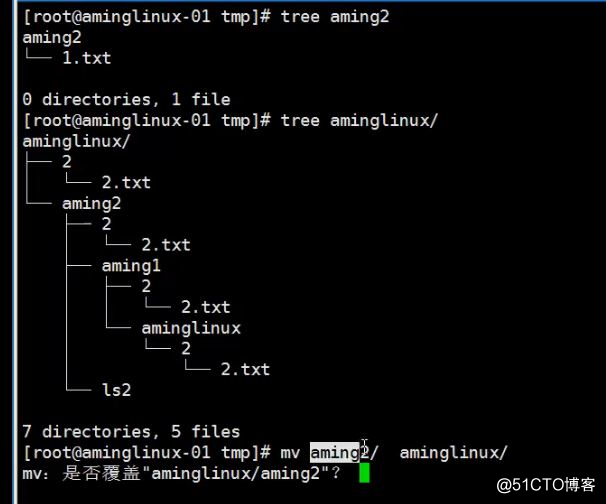
2.13 文檔查看cat/more/less/head/tail
1、cat命令
查看文件內容命令
cat+文件
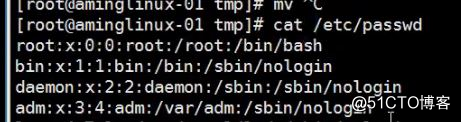
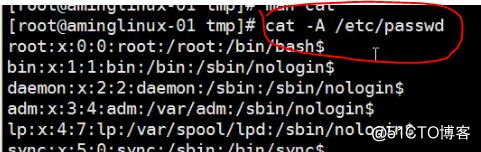
more命令
分屏顯示
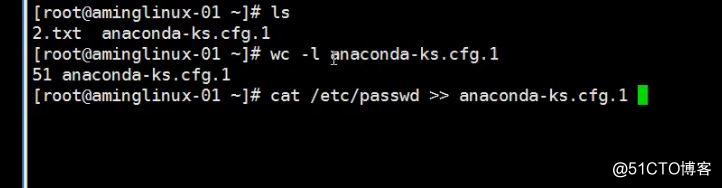
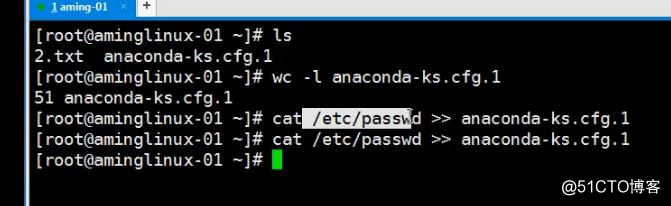
>>追加重定向功能
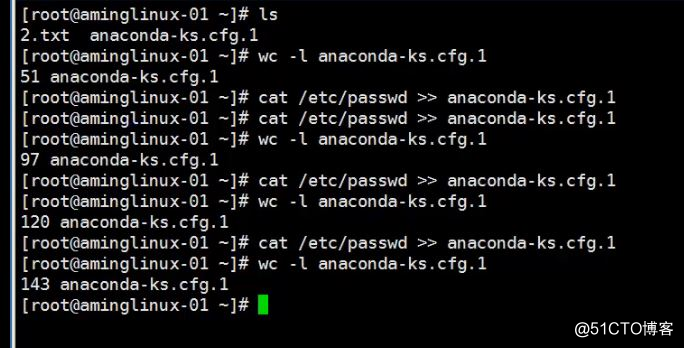
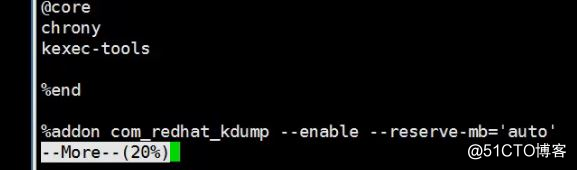
less命令-查看

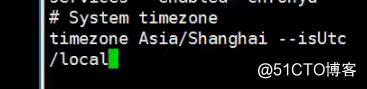
按 n--往前看
shift+n 往後看
head命令---查看文件頭部
tail命令--查看文件尾部
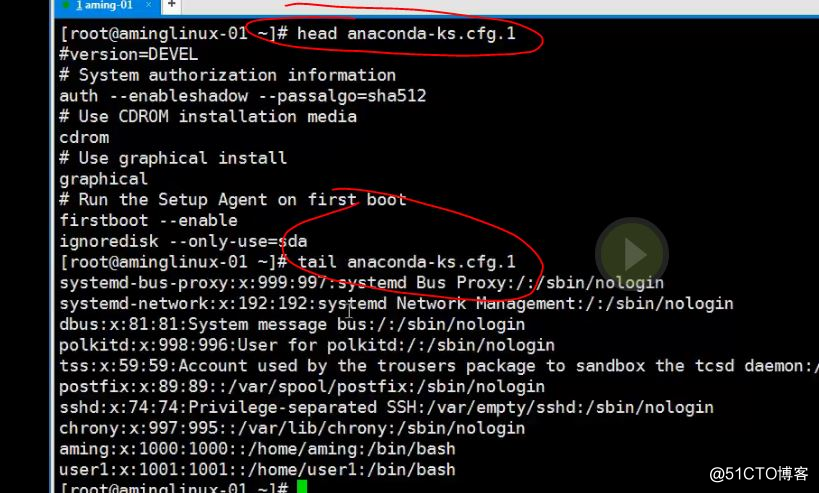
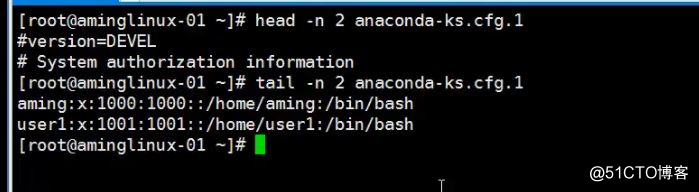
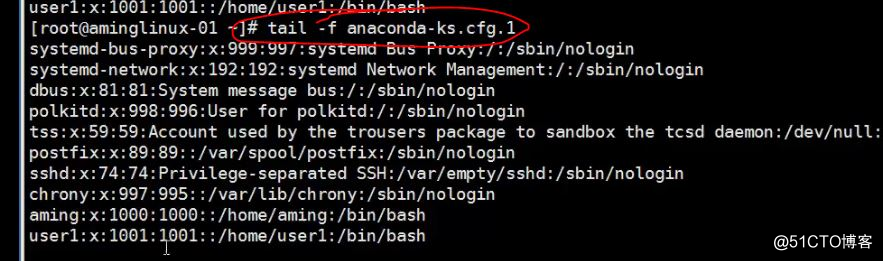

tail -f---一般用於查詢動態的文件顯示,一般用於查詢當前的日誌log
2.10 環境變量PATH 2.11 cp命令 2.12 mv命令 2.13 文檔查看cat/mor
